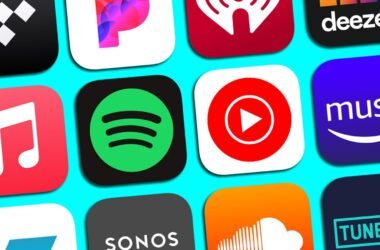Навіть найдорожчий монітор не покаже максимуму, якщо його погано налаштувати. Яскравість, контрастність, кольори, частота оновлення — все це впливає на зручність роботи, якість зображення й навіть здоров’я очей. Розповідаю, як правильно налаштувати монітор, щоб отримати комфортну й якісну картинку.
✅ 1. Встанови оптимальну роздільну здатність
- Відкрий Налаштування → Система → Екран (Windows) або Системні налаштування → Дисплеї (macOS).
- Вибери рекомендовану роздільну здатність (наприклад, Full HD 1920×1080, 2K, 4K).
- Це забезпечить чіткий текст і правильне співвідношення сторін.
???? Якщо встановити занадто низьку роздільну здатність, зображення стане розмитим.
✅ 2. Налаштуй яскравість і контрастність
- Яскравість має бути на рівні освітлення кімнати: не надто тьмяна, щоб не напружувати очі, і не надто яскрава, щоб не сліпити.
- Контрастність краще ставити на 70–80% — це дає насичене, але не “кричуще” зображення.
???? Перевір за допомогою тестових зображень (їх можна знайти в Google за запитом “monitor calibration test”).
✅ 3. Відкоригуй кольори
- Якщо в моніторі є режими (sRGB, AdobeRGB, Game, Movie) — обери sRGB для універсального використання.
- Для точної настройки скористайся калібруванням у Windows: Панель керування → Екран → Калібрування кольору.
- Якщо займаєшся дизайном, варто подумати про апаратний калібратор.
✅ 4. Встанови правильну частоту оновлення
- Перейди в Налаштування → Система → Додаткові параметри дисплея.
- Встанови максимальну частоту, доступну для монітора (60 Гц, 75 Гц, 120 Гц, 144 Гц або вище).
???? Вища частота = плавніше зображення, що особливо помітно в іграх.
✅ 5. Відрегулюй положення монітора
- Верхня межа екрана — на рівні очей.
- Відстань до очей — 40–70 см.
- Кут нахилу — легкий нахил назад (5–10°).
- Зменш відблиски: постав монітор боком до вікна, а не навпроти.
✅ 6. Увімкни режими захисту зору
- Night Light (Windows) або Night Shift (macOS) — зменшують синє світло ввечері.
- Деякі монітори мають вбудовані режими Low Blue Light — активуй їх для роботи вночі.